- Хибернација и режим спавања корисни су алати за паузирање и наставак рада без потребе за потпуно искључивањем уређаја и поновним покретањем.
- Након извођења Виндовс Упдате-а можда ћете приметити да хибернација више не функционише. Проверите поставке напајања и ресетујте их.
- Посетите наш Одељак Проблеми у режиму спавања за сличне проблеме и сродне чланке на ову тему.
- Можда ћете наићи на друге проблеме повезане са Виндовсом. Препоручујемо да посетите невероватно Виндовс 10 Грешке у решавању проблема са чвориштем за детаљна упутства како их поправити.
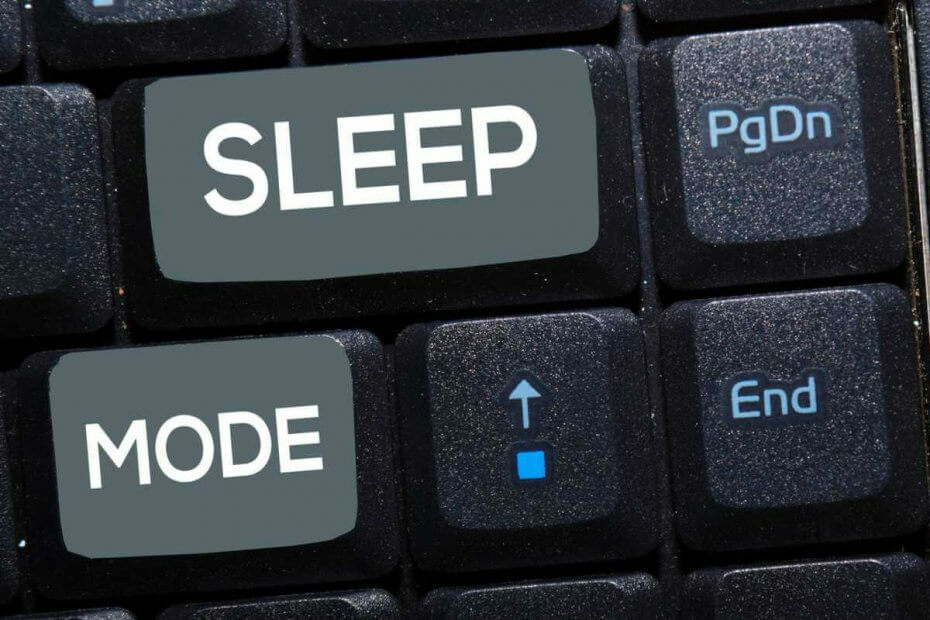
Овај софтвер ће одржавати и покретати управљачке програме, чиме ће се заштитити од уобичајених рачунарских грешака и квара хардвера. Проверите све своје управљачке програме у 3 једноставна корака:
- Преузмите ДриверФик (верификована датотека за преузимање).
- Кликните Покрените скенирање да бисте пронашли све проблематичне управљачке програме.
- Кликните Ажурирај управљачке програме да бисте добили нове верзије и избегли кварове у систему.
- ДриверФик је преузео 0 читаоци овог месеца.
Након ажурирања уређаја на оперативни систем Виндовс 10, могли бисте приметити неке грешке или проблеме које нису имали претходне верзије оперативног система Виндовс. Зашто је то? Па у основи зато што је сада ваш возачи су застарели и морате да ажурирате систем да бисте се уклопили у нови ОС. Један од уобичајених проблема о којем корисници Виндовс 10 извештавају повезан је са хибернацијом и спаватифункције које више не раде исправно.
Дакле, ако приметите да свој Виндовс уређај можете да укључите стање хибернације или спавања, или када покушавате да хибернирате рачунар, он се уместо тога искључује, не оклевајте и користите овај корак по корак водич јер ћемо проверавати како да решимо овај проблем.
Функција хибернације је прилично важна јер вам омогућава да лако искључите рачунар без губитка података. У основи, када укључите уређај, започиње тачно од места где сте га оставили - не морате да чувате податке пре него што се одлучите за хибернацију слушалице, док ће поступак поновног покретања бити знатно бржи у поређењу са нормалним покренути.
Али ако ова функција не ради како би требало, на крају можете изгубити личне податке и податке, а можете и да оштетите фирмвер рачунара. Стога, у случају да не можете да поставите радну површину Виндовс 10 у стање хибернације или стања спавања, примените следеће смернице и покушајте да решите ове проблеме што је пре могуће.
Како исправити проблеме са хибернацијом и спавањем у систему Виндовс 10
- Ажурирајте свој рачунар
- Ресетујте план напајања
- Онемогућите активне апликације и програме
- Ажурирајте управљачке програме екрана / БИОС
- Скенирајте рачунар у потрази за малвером
1. Ажурирајте свој рачунар
Као што је већ поменуто, ови проблеми могу бити решени чим ажурирате систем свог уређаја; на овај начин све ће бити компатибилно са Виндовсом 10, тако да ће све уграђене функције несметано радити, као и пре примене исправке за Виндовс.
2. Ресетујте план напајања
Али прва ствар коју треба урадити када се примети питања хибернације је ресетовање планова напајања са Виндовс 10 рачунара или брисање прилагођеног плана напајања - у случају да сте га креирали.
- Идите на почетни екран и притисните тастере на тастатури „Винд + Р“> у оквир „Рун“ унесите „цонтрол“. Ово ће покренути прозор контролне табле.
- Изаберите „Повер Оптионс“, а затим „Едит План Сеттингс“.
- Одатле само одаберите и избришите прилагођени план напајања или ресетујте подразумеване планове напајања који су представљени на вашем Виндовс 10 уређају.
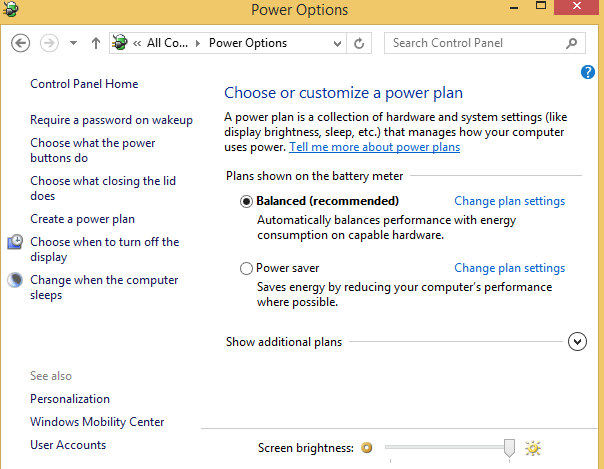
3. Онемогућите активне апликације и програме
Ако се проблем и даље јавља, отворите Таск Манагер помоћу секвенце тастатуре „Цтрл + Алт + Дел“. Затим у Таск Манагер-у одаберите картицу Стартуп и одатле само онемогућите све ставке осим управљачких програма и поново покрените систем.
4. Ажурирајте управљачке програме екрана / БИОС
Ако и даље имате исте проблеме са хибернацијом, можда имате проблем са компатибилношћу. У том погледу покушајте да ажурирате управљачке програме за екран, као и БИОС који се налази на вашем уређају. У основи, након блицања исправки требало би да будете у могућности да решите проблеме са хибернацијом и спавањем са радне површине.
Дакле, то је за сада било све. Покушајте са горе објашњеним решењима и погледајте да ли постоје запажени резултати; не заборавите да нам пошаљете повратне информације на свом путу.
5. Скенирајте рачунар у потрази за малвером
Инфекције малвером могу вас спречити да користите функцију хибернације / спавања на рачунару. Обавезно покрените скенирање система помоћу вашег рачунара без малвера антивирус по избору. Такође вам препоручујемо да инсталирате наменски антималваре софтвер за додатни ниво сигурности.
На крају, погледајте наш видео:
Често постављана питања
Омогућите ову опцију тако што ћете отићи до опције напајања и означити поље за хибернацију. Након тога, у менију Старт можете одабрати дугме за напајање и видети опцију хибернације. Прочитајте Чланак о издањима за спавање рачунара за више информација.
Хибернација, јер процес траје дуже од спавања. Можда је зато Мицрософт објавио хибридни режим спавања који комбинује карактеристике спавања са опцијама хибернације, стварајући тако најбољи избор.
Већина преносних рачунара је подразумевано подешено да се буде из стања хибернације када отворите поклопац. Обично притискање било ког тастера на тастатури пробуди лаптоп. У случају грешака, погледајте водич до поправити рачунар који се не буди из хибернације.
![Решено: Недостаје опција спавања у оперативном систему Виндовс 10 [Повер Оптионс]](/f/c2afc9bf27375166b37f317c84b6bb91.jpg?width=300&height=460)

